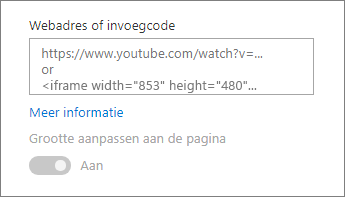U kunt inhoud weergeven in uw SharePoint-ruimte van websites die insluiten toestaan (bijvoorbeeld YouTube of Bing Kaarten). Voor veel hiervan kunt u het webadres van de site gebruiken voor de inhoud of insluitcode die de site biedt.
Notities:
-
Sommige functionaliteit wordt geleidelijk geïntroduceerd bij organisaties die zich hebben aangemeld voor het Targeted Release-programma. Dit betekent dat u bepaalde functies nog niet kunt zien of dat de functies er anders uit kunnen zien dan beschreven in de Help-artikelen.
-
In een ruimte wordt ingesloten inhoud in eerste instantie weergegeven als een miniatuurafbeelding die de volledige HTML-invoeginhoud laadt in de inspectiemodus. Gebruikers die een VR-headset gebruiken, kunnen alleen de miniatuur zien.
-
Als u nog niet in de bewerkingsmodus bent, selecteert u Bewerken in de rechterbovenhoek van uw ruimte.
-
Selecteer op het canvas het omcirkelde pictogram + .
-
Selecteer Insluiten.
-
Klik om het webonderdeel ergens op de structuur (vloer) te plaatsen.
-
Voer in het eigenschappenvenster een URL- of HTML-iframe-tag in. Zie de sectie Een websiteadres of insluitcode gebruikenin dit artikel voor meer informatie over hoe u dit doet.
-
Als u een specifieke miniatuur wilt opgeven voor gebruik in de 3D-ruimte of als een automatisch geselecteerde miniatuur niet beschikbaar is, selecteert u Aangepaste afbeelding. Selecteer vervolgens een afbeelding. Selecteer Doorzichtigheid in afbeelding gebruiken om de aangepaste afbeelding zonder achterplaat weer te geven en transparantie in te schakelen.
-
(Optioneel) Selecteer of u het formaat wilt aanpassen aan de pagina. Hiermee bepaalt u of het iframe alle beschikbare ruimte op het scherm gebruikt of overeenkomt met de hoogte-breedteverhouding van de miniatuurafbeelding.
Opmerking: Als uw ingesloten inhoud wordt weergegeven met een zwarte rand eromheen, controleert u of deze instelling is ingeschakeld
-
(Optioneel) Selecteer uw voorkeuren voor de weergave van de afbeelding: -Diepte van het paneel achter de afbeelding -Hoekradius
-
Selecteer en voer alternatieve tekst in voor de miniatuur die in de ruimte wordt weergegeven.
-
(Optioneel) Als u een podium onder de afbeelding wilt weergeven, selecteert u Podium weergeven. Als u de afstand tussen de afbeelding en het podium wilt instellen, gebruikt u de schuifregelaar Hoogte van podium .
-
Sla op als concept of Publiceer en inspecteer het webonderdeel om te controleren of de ingesloten HTML-inhoud naar wens wordt geladen.
Notities:
-
Als u het eigenschappenvenster niet ziet, klikt u op Webonderdeel bewerken
-
Koppelingen naar inhoud werken alleen voor websites die een specifieke service bieden voor het insluiten van inhoud met behulp van koppelingen. Als een koppeling niet werkt voor de inhoud die u wilt insluiten, gebruikt u in plaats daarvan de invoegcode.
Een websiteadres of insluitcode gebruiken met het webonderdeel SharePoint-ruimten insluiten
Het webonderdeel Insluiten ondersteunt een breed scala aan inhoud die kan worden opgegeven met behulp van invoegcode of een websiteadres. Inhoud kan bestaan uit YouTube-video's, Bing Kaarten, Office-documenten zoals PowerPoint, Microsoft Forms of Microsoft PowerApps.
Opmerking: Voor sommige inhoud is geen automatisch gegenereerde miniatuur beschikbaar. Als het webonderdeel wordt geladen met een waarschuwingsindicator, zoals hier wordt weergegeven, selecteert u de optie Aangepaste afbeelding en kiest u een afbeelding.
Inhoud weergeven met behulp van een websiteadres
U kunt inhoud van sommige websites insluiten door het webadres van de site voor de inhoud te kopiëren en te plakken in het webonderdeel Insluiten.
-
Kopieer de koppeling van de insluitbare inhoud die u wilt gebruiken. Ga hiervoor naar de site met de inhoud die u wilt insluiten. Ergens in de buurt van de inhoud ziet u meestal een knop of koppeling delen. Klik erop en kopieer het opgegeven koppelingsadres.
Plak in het eigenschappenvenster van het webonderdeel Insluiten het websiteadres dat u eerder hebt gekopieerd in het vak Websiteadres of insluitcode .
Inhoud weergeven met behulp van invoegcode
Ingesloten code is een lijst met specifieke instructies van een website, die beschrijven hoe u deze inhoud op een andere pagina kunt weergeven. Veel sites bieden invoegcodes op hun pagina's die u kunt kopiëren en plakken. Meestal ziet u een knop met het label Code insluiten of </>. Hiermee opent u een tekstvak met code erin.
Klik bijvoorbeeld op de knop Delen voor een video op Vimeo om de invoegcode te zien in het dialoogvenster Delen.
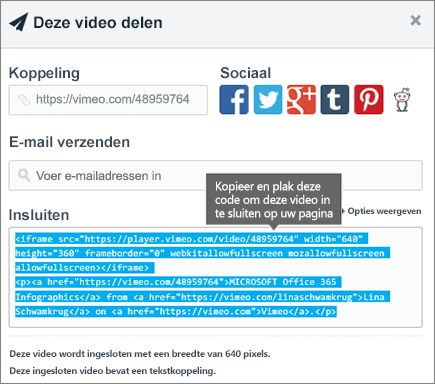
Als u invoegcode wilt gebruiken, gaat u als volgt te werk:
-
Kopieer de invoegcode (indien beschikbaar) voor de inhoud die u wilt gebruiken. Ga hiervoor naar de site met de inhoud die u wilt insluiten. Ergens in de buurt van de inhoud ziet u meestal een knop of koppeling delen, of een knop met het label Insluitcode of </>. Hiermee wordt een tekstvak met code geopend, vergelijkbaar met de afbeelding van de Vimeo-site hierboven.
-
Plak in het eigenschappenvenster van het webonderdeel Insluiten de invoegcode in het vak Websiteadres of insluitcode .
Problemen oplossen
Hier volgen de meest voorkomende redenen waarom insluiten mogelijk niet werkt:
-
Insluitcode moet op iframe zijn gebaseerd (beginnen en eindigen met <iframe> tags). Insluitcode die gebruikmaakt van <script> tags wordt niet ondersteund.
-
Alleen beveiligde websites kunnen worden ingesloten. Zorg ervoor dat de URL van de website begint met HTTPS.
-
Niet alle websites staan toe dat hun pagina's worden ingesloten, dus u kunt ze mogelijk niet insluiten, zelfs niet wanneer ze beveiligd zijn en gebruikmaken van invoegcode op basis van iframe. Als u problemen ondervindt, neemt u contact op met de website om te zien of insluiten is toegestaan.
-
Beheerders van siteverzamelingen kunnen bepalen of gebruikers inhoud van externe websites kunnen insluiten. Als ze bijdragers geen inhoud laten insluiten, ziet u mogelijk een foutbericht met de tekst 'Inhoud van deze website insluiten is niet toegestaan'. Raadpleeg uw beheerder en/of het Help-artikel De mogelijkheid om inhoud in te sluiten op SharePoint-pagina's toestaan of beperken.